简介:本教程深入探讨了如何利用C#语言结合开源图像处理库和OCR技术实现图片识别。首先介绍图像处理基础,然后详细讲解OCR引擎的集成与使用,包括Tesseract、Microsoft OCR API和Google Cloud Vision API等。随后,我们讨论图像预处理步骤以提高OCR的准确性,并指导如何操作zip压缩文件。最后,提供一个图像识别的完整工作流程示例,以及应用该技术在多个领域的案例。整个教程旨在帮助开发者构建一个包含图像处理和OCR功能的C#应用程序,并将其打包成zip文件供用户下载和使用。 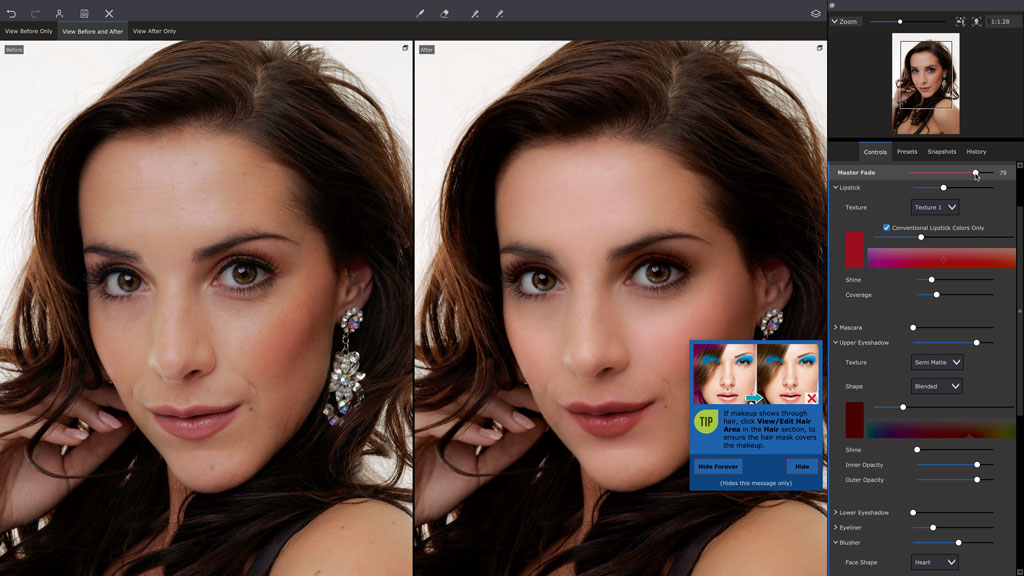
1. C#图像处理基础
在现代IT领域,图像处理已成为不可或缺的一部分。作为.NET平台下的一种主流编程语言,C#在图像处理方面提供了丰富的类库和强大的功能。本章旨在让读者对C#图像处理的基础有一个全面的认识。
图像处理的常用概念
图像处理包括但不限于图像的获取、存储、处理和展示。处理过程涉及图像的尺寸调整、颜色空间转换、对比度增强等基础操作。掌握这些概念对于进一步学习图像识别技术至关重要。
图形和位图的基本操作
在C#中, System.Drawing 命名空间下的类库是处理图像的基石。通过 Bitmap 类,我们可以轻松地对位图图像进行读取、创建、编辑以及保存等操作。例如,加载一张图片并将其保存为另一种格式的代码如下:
using System.Drawing;
Bitmap originalImage = new Bitmap("path_to_image.jpg");
originalImage.Save("path_to_save_image.png", ImageFormat.Png);
C#中处理图像的主要类库
C#图像处理的核心类库包括 Graphics 类,它支持绘图操作,如绘制文本、形状、图像等。还有 ImageFormat 类,用于处理不同图像格式的保存与加载。掌握这些类库,可以让我们在C#中实现更加复杂的图像处理功能。
以上内容为第一章的概览,下一章将深入探讨光学字符识别技术。
2. 光学字符识别(OCR)技术
理解OCR技术的原理
光学字符识别技术(Optical Character Recognition, OCR)是一种将图像中的文字转换为机器编码文本的过程。在计算机视觉和图像处理技术飞速发展的今天,OCR技术已经在多个领域展现出其不可或缺的作用。要实现OCR,机器需要通过算法对扫描的文档图像或照片进行分析,然后识别其中的文字内容。
OCR技术的核心在于模式识别。机器通过训练集学习文字的各种形态,然后通过复杂的算法将图像中的文字分割、识别。现代OCR系统通常包括文字检测(确定文字位置)和文字识别(确定文字内容)两个主要部分。
核心技术解析
在OCR技术中,有几种核心技术值得关注:
- 文字检测(Text Detection):用于定位图像中的文字区域。这个过程涉及到边缘检测、图像分割和区域选择等步骤。
- 文字分割(Character Segmentation):确定单个字符的边界,以便于后续的识别处理。
- 字符识别(Character Recognition):通过机器学习或深度学习算法来识别分割出来的单个字符。
OCR技术实现方式
在C#中实现OCR技术,通常可以使用第三方库来简化开发过程。比如,Tesseract OCR是一个流行的开源OCR引擎,通过C#的Tesseract包装库(例如Tesseract-OCR Engine for .NET),开发者可以轻松集成OCR功能。
下面是一个简单的示例代码,展示如何使用Tesseract库在C#中进行OCR:
using System;
using System.IO;
using Tesseract;
namespace SimpleOCR
{
class Program
{
static void Main(string[] args)
{
// 创建一个OcrEngine实例,这里使用Tesseract,指定语言为英语
using (var engine = new TesseractEngine(@"./tessdata", "eng", EngineMode.Default))
{
// 加载需要识别的图片
using (var img = Pix.LoadFromFile(@"path_to_your_image.jpg"))
{
// 使用OcrEngine处理图片
using (var page = engine.Process(img))
{
// 获取识别出来的文字
string result = page.GetText();
Console.WriteLine(result);
}
}
}
}
}
}
不同类型的OCR技术对比
目前市场上存在多种OCR技术,它们在性能、准确性、速度和易用性方面各有千秋。基于传统机器学习算法的OCR和基于深度学习的OCR是两大主流阵营。
- 基于传统机器学习的OCR :这类型的OCR系统通常准确率较低,需要大量的预处理工作,并且难以处理复杂布局的文档。优点是处理速度快,对计算资源的需求相对较低。
- 基于深度学习的OCR :这类OCR系统具有较高的准确性,尤其在处理复杂布局和多语言文档方面表现优异。缺点是需要大量的训练数据和较强的计算能力。
在选择OCR技术时,需要根据实际的项目需求和条件进行权衡。例如,如果项目需要处理大量历史文档,可能需要考虑传统OCR技术,因为它在处理清晰、标准格式的文档上已足够高效。
小结
光学字符识别技术是图像处理中的一个重要分支,它的发展和应用推动了多种行业的自动化进程。通过本章节的学习,读者应该对OCR技术的原理、核心技术以及实现方式有了全面的了解。在下一章,我们将继续深入了解图片预处理流程,为提高OCR技术的准确率和效率打下坚实的基础。
3. 图片预处理流程
图像的灰度化处理
灰度化处理是图像预处理中最基础也是最重要的一步。它是将彩色图像转换为灰度图像的过程,通过减少图像中色彩信息来简化处理步骤,提高后续识别的效率。
实现灰度化处理的方法
在C#中,我们可以通过调整图像的每个像素的RGB值,使其相等来实现灰度化。以下是一个简单的代码示例:
public static Bitmap ConvertToGrayscale(Bitmap original)
{
// 创建一个新的位图,大小与原图相同
Bitmap newBitmap = new Bitmap(original.Width, original.Height);
for (int i = 0; i < original.Width; i++)
{
for (int j = 0; j < original.Height; j++)
{
// 获取当前像素的颜色值
Color pixelColor = original.GetPixel(i, j);
// 计算灰度值
int grayScale = (int)((pixelColor.R * 0.3) + (pixelColor.G * 0.59) + (pixelColor.B * 0.11));
// 创建灰度颜色并设置像素
Color newColor = Color.FromArgb(grayScale, grayScale, grayScale);
newBitmap.SetPixel(i, j, newColor);
}
}
return newBitmap;
}
在这个代码块中,我们首先创建了一个新的位图对象 newBitmap ,它与原图 original 具有相同的尺寸。然后,我们遍历每个像素,并获取其RGB值。通过加权平均的方式,我们计算出灰度值,然后创建一个新的灰度像素,并将其应用到新位图上。
灰度化处理的优化
灰度化处理时还可以采用一些优化策略,比如使用像素缓冲区或者锁定位图数据来减少不必要的数据拷贝,提高处理效率。例如:
public static Bitmap ConvertToGrayscaleFast(Bitmap original)
{
Bitmap newBitmap = new Bitmap(original.Width, original.Height);
Rectangle rect = new Rectangle(0, 0, original.Width, original.Height);
BitmapData originalData = original.LockBits(rect, ImageLockMode.ReadOnly, PixelFormat.Format32bppArgb);
BitmapData newData = newBitmap.LockBits(rect, ImageLockMode.WriteOnly, PixelFormat.Format32bppArgb);
int bytes = Math.Abs(originalData.Stride) * original.Height;
byte[] rgbValues = new byte[bytes];
byte[] newValues = new byte[bytes];
// 将原始图像数据复制到rgbValues数组中
Marshal.Copy(originalData.Scan0, rgbValues, 0, bytes);
// 对每个像素进行灰度化处理
for (int i = 0; i < bytes; i += 4)
{
byte red = rgbValues[i];
byte green = rgbValues[i + 1];
byte blue = rgbValues[i + 2];
byte gray = (byte)((red * 0.3) + (green * 0.59) + (blue * 0.11));
newValues[i] = newValues[i + 1] = newValues[i + 2] = gray;
newValues[i + 3] = rgbValues[i + 3]; // 保留透明度
}
// 将处理后的数据复制回新位图
Marshal.Copy(newValues, 0, newData.Scan0, bytes);
// 解锁位图数据
newBitmap.UnlockBits(newData);
original.UnlockBits(originalData);
return newBitmap;
}
此方法通过锁定位图数据,直接在内存中操作像素值,从而减少数据拷贝和提高执行效率。
图像的二值化处理
二值化处理是将灰度图像转化为只有黑白两色的图像。这一步骤对于提高图像的对比度以及减少处理数据量十分有效。在C#中,可以利用阈值来实现二值化。
实现二值化的代码示例
public static Bitmap ConvertToBinary(Bitmap grayScale)
{
int threshold = 128; // 设定阈值为128
Bitmap binaryImage = new Bitmap(grayScale.Width, grayScale.Height);
for (int i = 0; i < grayScale.Width; i++)
{
for (int j = 0; j < grayScale.Height; j++)
{
// 获取灰度图像的像素值
Color grayColor = grayScale.GetPixel(i, j);
// 获取灰度值
int grayScaleValue = (grayColor.R + grayColor.G + grayColor.B) / 3;
// 根据阈值进行二值化处理
if (grayScaleValue > threshold)
{
binaryImage.SetPixel(i, j, Color.Black);
}
else
{
binaryImage.SetPixel(i, j, Color.White);
}
}
}
return binaryImage;
}
此代码段中,我们设定了一个阈值 threshold 。对于灰度图像的每一个像素,我们取其RGB值的平均值作为灰度值,并与阈值进行比较,从而决定该像素是白色还是黑色。
二值化的优化策略
二值化处理可以通过设置动态阈值来优化处理效果,动态阈值可以基于图像的直方图分布来确定。此外,还可以使用 LockBits 方法和位运算来加快处理速度。
public static Bitmap ConvertToBinaryFast(Bitmap grayScale)
{
// 省略了与上例类似的LockBits操作和像素处理代码...
// 仅示例LockBits操作和像素处理的伪代码部分
//...
return binaryImage;
}
图像去噪处理
在现实世界获取的图像往往包含噪声,这会影响图像识别的准确性。因此,在进行图像识别之前,去除噪声是非常必要的一步。
去噪的方法
去噪一般会使用一些图像处理算法,比如中值滤波法。中值滤波是一种非线性的去噪方法,它将图像中每一个像素的值替换为该像素相邻区域内像素值的中值。
public static Bitmap MedianFilter(Bitmap image, int filterSize)
{
// 中值滤波代码省略...
// 在代码中,通过创建一个滤波器窗口,然后在每个像素位置应用中值滤波算法来过滤噪声...
// 返回去噪后的图像...
return denoisedImage;
}
这里省略了中值滤波的具体实现细节,但基本原理是,对于窗口中的每一个像素值,都会被窗口内所有像素值的中位数替换。
去噪效果的验证
去噪效果的好坏,需要通过与原图的对比来验证,同时也要注意去噪后图像的细节保留情况。可以通过观察去噪图像和原图像的差异,或者使用图像质量评估指标,比如信噪比(SNR)和峰值信噪比(PSNR)等。
// 代码省略,仅概念说明
// 可以定义一个函数来计算PSNR
double CalculatePSNR(Bitmap original, Bitmap denoised)
{
// PSNR计算逻辑...
// 返回计算得到的PSNR值
return psnrValue;
}
图像的旋转校正
图像在拍摄或扫描过程中可能会产生旋转,这会影响后续的图像识别精度。因此,图像的旋转校正成为了图像预处理中的一个重要步骤。
实现旋转校正的方法
在C#中,可以使用.NET Framework提供的Graphics类来实现图像的旋转。以下是实现图像旋转的基本代码示例:
public static Bitmap RotateImage(Bitmap img, float angle)
{
// 创建Graphics对象
Graphics graphic = Graphics.FromImage(img);
// 计算旋转后图像的新宽度和高度
int newWidth = (int)(img.Width * Math.Cos(Math.PI * angle / 180) + img.Height * Math.Sin(Math.PI * angle / 180));
int newHeight = (int)(img.Height * Math.Cos(Math.PI * angle / 180) + img.Width * Math.Sin(Math.PI * angle / 180));
// 创建旋转矩阵
Matrix matrix = new Matrix();
matrix.Translate((float)(newWidth / 2 - img.Width / 2), (float)(newHeight / 2 - img.Height / 2));
matrix.RotateAt(angle, new Point(newWidth / 2, newHeight / 2));
// 应用旋转矩阵到Graphics对象
graphic.Transform = matrix;
// 绘制旋转后的图像
graphic.DrawImage(img, new Point(0, 0));
// 返回旋转后的图像
return img;
}
通过创建旋转矩阵并将其应用到Graphics对象上,我们可以完成图像的旋转操作。
旋转校正中的优化
在旋转图像时,为了防止图像质量的损失,可以通过设置插值方法来优化图像。常用的插值方法有:最近邻插值、双线性插值和三次卷积插值等。例如:
// 双线性插值代码示例
graphic.InterpolationMode = System.Drawing.Drawing2D.InterpolationMode.HighQualityBilinear;
将 InterpolationMode 属性设置为 HighQualityBilinear ,可以使用双线性插值来提高旋转图像的质量。
图像预处理的组合应用
在实际应用中,图像预处理的各个步骤往往是组合在一起的。灰度化、二值化、去噪和旋转校正通常是按一定顺序组合执行的。
预处理流程图
为了清晰展示图像预处理流程,可以使用mermaid流程图来表达:
graph LR
A[输入图像] --> B[灰度化处理]
B --> C[二值化处理]
C --> D[去噪处理]
D --> E[旋转校正]
E --> F[预处理完成]
预处理代码的整合
public static Bitmap PreprocessImage(Bitmap original)
{
// 确保输入图像为灰度图像
Bitmap grayImage = ConvertToGrayscale(original);
// 应用二值化处理
Bitmap binaryImage = ConvertToBinary(grayImage);
// 执行去噪处理
Bitmap denoisedImage = MedianFilter(binaryImage, 3);
// 完成旋转校正
Bitmap rotatedImage = RotateImage(denoisedImage, -5);
// 返回预处理完成的图像
return rotatedImage;
}
这段代码将灰度化、二值化、去噪和旋转校正整合到了一起,形成一个完整的图像预处理流程。用户只需传入原始图像,就可以获得预处理完成的图像。
通过这样的组合应用,我们可以确保图像处理的质量,为后续的图像识别步骤打下坚实的基础。
4. C#压缩文件操作
在处理图像文件时,尤其是进行批量处理或者网络传输时,压缩是一种常见的需求。C#提供了丰富的类库来支持文件压缩和解压操作,本章将详细介绍如何在C#中进行这些操作,并探索它们与图像处理流程相结合的最佳实践。
压缩文件操作概述
压缩文件不仅能够减少存储空间的需求,还可以加快网络传输速度,提高数据传输效率。C#中主要的压缩文件格式有ZIP和RAR,其中ZIP格式更为常见,被广泛用于文件压缩和解压。
在C#中,可以使用 System.IO.Compression 命名空间下的 ZipArchive 类来创建和读取ZIP文件,也可以使用第三方库如DotNetZip来处理更复杂的压缩和解压缩任务。
常用压缩类库介绍
-
System.IO.Compression:这是.NET Framework 4.5及以上版本提供的内置压缩库,它允许开发者进行基本的压缩和解压缩操作。 - DotNetZip:这是一个功能强大的第三方库,除了基本的压缩和解压功能外,它还支持创建分卷压缩文件、设置密码保护等高级功能。
创建压缩文件的步骤
创建压缩文件的步骤大致包括准备要压缩的文件或目录、创建压缩文件、将文件写入压缩文件并保存。
下面是一个使用 ZipArchive 类创建ZIP文件的示例代码:
using System;
using System.IO;
using System.IO.Compression;
class Program
{
static void Main()
{
// 定义源文件夹和目标ZIP文件的路径
string sourceDir = @"C:\source_directory";
string zipPath = @"C:\result.zip";
// 创建ZIP文件并设置压缩级别
ZipFile.CreateFromDirectory(sourceDir, zipPath, CompressionLevel.Fastest, false);
Console.WriteLine("压缩完成!");
}
}
解压文件的步骤
解压文件时,需要确定压缩文件的位置、目标文件夹路径以及解压选项。
下面是一个解压缩ZIP文件到指定目录的示例代码:
using System;
using System.IO;
using System.IO.Compression;
class Program
{
static void Main()
{
// 定义ZIP文件和目标目录
string zipPath = @"C:\result.zip";
string extractPath = @"C:\extracted_directory";
// 解压ZIP文件
ZipFile.ExtractToDirectory(zipPath, extractPath);
Console.WriteLine("解压完成!");
}
}
表格:压缩类库功能比较
| 功能分类 | System.IO.Compression | DotNetZip | |------------------|-------------------------|------------------| | 压缩级别支持 | 有(仅支持ZIP) | 有(支持ZIP和RAR)| | 分卷压缩支持 | 无 | 有 | | 密码保护支持 | 无 | 有 | | 其他高级功能支持 | 无 | 有 |
Mermaid流程图:创建ZIP文件流程
graph LR
A[开始创建ZIP文件] --> B[设置源目录和目标文件路径]
B --> C[创建ZipArchive实例]
C --> D[添加文件至ZipArchive]
D --> E[保存ZipArchive为ZIP文件]
E --> F[结束创建ZIP文件]
使用第三方库DotNetZip进行压缩和解压缩
DotNetZip是一个功能强大的第三方库,它支持创建分卷压缩文件、设置密码保护等高级功能。此外,DotNetZip还允许开发者控制文件的压缩级别、保留文件属性等。
安装DotNetZip
安装DotNetZip库的方法很简单,可以通过NuGet包管理器进行安装:
Install-Package DotNetZip
使用DotNetZip创建分卷压缩文件
创建分卷压缩文件是DotNetZip的一个特色功能,以下是一个创建分卷压缩文件的示例代码:
using Ionic.Zip;
class Program
{
static void Main()
{
// 定义源文件夹和分卷压缩文件的前缀
string sourceDir = @"C:\source_directory";
string zipFilePrefix = @"C:\splitzip\result";
// 使用DotNetZip创建分卷压缩文件
using (ZipFile zip = new ZipFile())
{
zip.AddDirectory(sourceDir);
zip.AlternateEncoding = System.Text.Encoding.UTF8;
zip.AlternateEncodingUsage = ZipOption.AsNecessary;
zip.SaveSplitZipFileToFile(zipFilePrefix, ZipProgressptionType.None, null);
}
Console.WriteLine("分卷压缩完成!");
}
}
解压分卷压缩文件
解压分卷压缩文件时,需要确定分卷压缩文件的路径和目标目录。
using Ionic.Zip;
class Program
{
static void Main()
{
// 定义分卷压缩文件路径和目标目录
string zipFile = @"C:\splitzip\result.z01";
string extractPath = @"C:\extracted_directory";
// 解压分卷压缩文件
using (ZipFile zip = ZipFile.Read(zipFile))
{
zip.ExtractAll(extractPath);
}
Console.WriteLine("分卷压缩文件解压完成!");
}
}
与图像识别流程的结合
压缩和解压操作可以与图像识别流程结合起来,以优化图像数据的存储和传输。
图像压缩策略
- 在存储图像前进行压缩,减少存储空间的占用。
- 在网络传输前压缩图像,减少传输时间。
- 根据应用场景选择合适的压缩级别。
图像解压策略
- 当需要对图像进行进一步处理时,进行解压。
- 使用合适的解压选项,如不删除原始文件,保留文件属性等。
表格:图像压缩与解压缩策略对比
| 策略分类 | 压缩前 | 解压后 | |----------------|-------------------------------|-------------------------------| | 文件大小 | 较大文件变小 | 小文件恢复到原始大小 | | 存储需求 | 减少 | 增加 | | 传输时间 | 增加(如果未压缩传输则无影响) | 减少 | | 文件质量 | 无损或有损 | 无损 | | 应用场景 | 适用于存储和网络传输 | 适用于图像处理和显示 |
结合图像识别工作流程,可以通过代码实现批量压缩和解压缩,提高工作效率。
总结
C#在压缩文件操作方面提供了丰富的类库支持,无论使用内置类库还是第三方库,都可以高效地实现文件的压缩和解压。在图像识别工作中,合理应用压缩技术可以显著提升数据处理的效率和存储的便捷性。通过本章节的介绍,读者应该已经掌握了如何在C#中进行文件压缩和解压操作,并理解了这些操作在图像识别工作流程中的实际应用。
5. 图像识别完整工作流程
5.1 图像识别项目构建
构建一个图像识别项目涉及多个阶段,从项目初始化到最终部署。为了确保项目的成功,需要规划好以下关键步骤:
- 需求分析 :首先,要明确项目的目标和需求,包括识别图像的种类、识别的精度、速度和系统的可扩展性。
- 工具和技术选择 :根据需求,选择合适的工具、库和框架。例如,C#中的Emgu CV、AForge.NET等库是进行图像识别的常用工具。
- 开发环境搭建 :搭建一个适合的开发环境,包括安装Visual Studio、配置项目引用库等。
- 系统架构设计 :设计系统的架构,明确各个模块的功能和相互之间的关系,确保系统的整体性和可维护性。
- 功能实现 :根据设计,编写代码实现系统的各个功能模块。
- 测试与优化 :在系统开发过程中不断进行测试,根据测试结果进行调整和优化,确保系统的稳定性和效率。
- 部署上线 :完成所有开发和测试工作后,将系统部署到目标环境,确保其稳定运行。
- 维护与升级 :在系统运行过程中持续监控、收集反馈,并进行必要的维护和升级。
在项目构建过程中,应当编写清晰的项目文档,记录系统设计细节、功能说明、接口定义以及部署指南等,为后续的维护工作打下基础。
示例代码块
假设我们要在C#中使用Emgu CV库来实现图像的识别功能。首先,我们需要在项目中添加对Emgu.CV.dll的引用。
// 添加引用到Emgu.CV.dll
string assemblyPath = System.IO.Path.GetDirectoryName(Assembly.GetExecutingAssembly().Location);
string cvPath = System.IO.Path.Combine(assemblyPath, "Emgu.CV.runtime.windows.dll");
Emgu.CV.EmguLoader.Init();
上述代码块展示了如何在C#项目中初始化Emgu CV库,并确保其运行环境设置正确。这里使用了 System.IO 命名空间中的路径处理方法来定位Emgu CV的DLL文件,并且调用了 Emgu.CV.EmguLoader.Init() 方法来初始化库。
5.2 关键步骤实现
图像识别项目的关键步骤主要包括图像的采集、预处理、特征提取、模式识别和结果输出。
图像采集
采集是图像识别的第一步,涉及到图像的获取。可以使用摄像头、扫描仪或其他图像获取设备来收集图像数据。
// 使用摄像头捕获图像的示例代码
CvCapture capture = CvInvoke.cveCreateCameraCapture(0);
Mat frame = new Mat();
CvInvoke.cveGrabFrame(capture, 0);
CvInvoke.cveRetrieveFrame(capture, 0, frame, 0);
在这段代码中,使用了Emgu CV库中的 CvInvoke 类来通过摄像头获取图像。
图像预处理
预处理旨在改善图像质量,减少噪声,增强特征。常见的预处理操作包括灰度化、二值化、滤波去噪声等。
// 图像预处理的示例代码
Mat grayImage = new Mat();
CvInvoke.cveCvtColor(frame, grayImage, ColorConversion.Bgr2Gray);
Mat binaryImage = new Mat();
CvInvoke.cveThreshold(grayImage, binaryImage, 128, 255, ThresholdType.Binary);
在上面的代码中,使用 CvInvoke.cveCvtColor 方法将彩色图像转换为灰度图像,然后用 CvInvoke.cveThreshold 方法对灰度图像进行二值化处理。
特征提取
特征提取是从预处理后的图像中提取有用的信息,这些信息对于图像识别至关重要。
// 特征提取的示例代码
VectorOfKeyPoint keypoints = new VectorOfKeyPoint();
CvInvoke.cveGoodFeaturesToTrack(binaryImage, keypoints, 100, 0.01, 10);
这段代码使用了 CvInvoke.cveGoodFeaturesToTrack 方法来检测图像中的角点,这是一种常用的特征提取方法。
模式识别
模式识别是识别图像中对象的过程,可以通过机器学习、深度学习等方法实现。
// 简单的模式识别示例代码
string result = "Unknown";
// 假设有一个训练好的模型可以识别图像中的对象
if (Model.Recognize(image, out string recognizedObject))
{
result = recognizedObject;
}
在上面的示例中,我们使用了一个假想的 Model.Recognize 方法来识别图像中的对象,并将识别结果存储在 result 变量中。
结果输出
最后,需要将识别的结果输出,可以是图像标记、数据记录或直接的用户反馈。
// 结果输出的示例代码
if (result != "Unknown")
{
// 将识别结果标记到图像上
CvInvoke.cvePutText(frame, result, new Point(50, 50), FontFace.HersheySimplex, 1, new MCvScalar(255), 2);
// 显示结果图像
CvInvoke.cveimshow("Image Recognition Result", frame);
}
else
{
Console.WriteLine("Recognition failed.");
}
5.3 优化策略
在完成图像识别项目的基本构建后,性能优化是提升项目实际应用能力的关键。优化可以从多个方面进行:
代码优化
代码层面的优化包括算法改进、减少冗余计算、提高代码执行效率等。
// 代码优化示例:减少循环中的重复计算
for (int i = 0; i < image.Width; i++)
{
for (int j = 0; j < image.Height; j++)
{
// 避免在循环中重复计算相同的值
int x = i * someValue;
int y = j * someValue;
// 使用x和y进行后续计算
}
}
算法优化
算法优化通常涉及选择合适的数据结构、算法复杂度分析和提高算法效率。
// 算法优化示例:使用快速排序替代冒泡排序
// 假设有一个数组arr需要排序
Array.Sort(arr); // 使用框架提供的快速排序方法
系统优化
系统层面的优化可能包括多线程处理、异步IO操作、资源管理等。
// 使用异步IO操作进行系统优化的示例代码
public async Task ProcessImagesAsync(List<Image> images)
{
foreach (var image in images)
{
// 使用async和await关键字,不阻塞主线程
await ProcessImageAsync(image);
}
}
通过这些优化手段,图像识别系统的性能能够得到显著提升,为用户提供更快速、准确的识别结果。同时,合理优化还能够提升系统的可维护性和扩展性,为未来的发展奠定坚实的基础。
在实际应用中,图像识别项目的优化策略需要根据具体情况进行定制。优化是一个持续的过程,需要在项目开发和运行阶段不断地进行性能评估和调整。通过系统性的优化措施,图像识别项目能够达到更好的性能,满足各种复杂的应用需求。
6. 应用场景与案例分析
在本章中,我们将通过实际的业务场景来深入了解如何将C#与图像识别技术结合起来,解决具体问题。通过案例分析,我们将分享最佳实践和经验教训,这将有助于读者在类似情况下进行应用开发和问题解决。
应用场景一:文档自动扫描和数据提取
在许多业务流程中,如发票管理、物流追踪、资产管理等,经常需要将纸质文件转换为电子文档。利用C#结合OCR技术,可以实现自动扫描文档并提取关键数据。
步骤一:扫描文档
首先,使用扫描仪或相机拍摄文档图片。在C#中,可以通过调用TWAIN(Technology Without An Interesting Name)标准接口来控制扫描仪。
// 示例代码:使用TWAIN接口进行扫描
AcquireImage(); // 这是一个假设的方法,实际调用时需要使用支持TWAIN的库
步骤二:图像预处理
获取到的图像需要进行预处理,以提高OCR的识别准确率。这包括灰度化、二值化、去噪声等操作。
// 示例代码:使用Emgu CV进行图像灰度化
Image<Bgr, byte> colorImage = new Image<Bgr, byte>(path);
Image<Gray, byte> grayImage = colorImage.Convert<Gray, byte>().PyrDown().PyrUp();
grayImage.Save("grayImage.jpg");
步骤三:数据提取
预处理后的图像将通过OCR引擎提取文本数据。可以使用Tesseract OCR,这是一个开源的OCR引擎。
// 示例代码:使用Tesseract OCR进行文本识别
using (var engine = new TesseractEngine(@"./tessdata", "eng", EngineMode.Default))
{
using (var img = Pix.LoadFromFile("grayImage.jpg"))
using (var page = engine.Process(img))
{
string result = page.GetText();
// result变量现在包含了识别出的文本
}
}
步骤四:数据验证和存储
提取的数据需要验证其准确性,并与现有系统集成。可以将其存储到数据库中,以便进一步的分析和管理。
案例分析
在一家大型物流公司,通过使用C#和OCR技术,成功自动化了发票处理流程。实施后,发票处理时间从数天缩短到几小时,大大提高了工作效率。
应用场景二:基于图像识别的智能监控系统
另一个应用案例是将图像识别技术应用于安全监控领域。智能监控系统可以识别监控视频中的人脸、车牌或其他关键信息。
步骤一:实时视频流获取
首先,需要捕获实时的视频流。这可以通过使用DirectShow库等工具实现。
步骤二:目标检测
从视频流中实时检测到目标。可以使用深度学习库如TensorFlow、OpenCV进行目标检测。
// 示例代码:使用OpenCV进行人脸检测
var faceCascase = new OpenCvSharp.RectFace();
var cascade = new OpenCvSharp.Cv2.CascadeClassifier("haarcascade_frontalface_default.xml");
using (var grayImage = OpenCvSharp.Cv2.CvtColor(colorImage, OpenCvSharp.ColorConversionCodes.BGR2GRAY))
{
var faces = cascade.DetectMultiScale(grayImage, 1.1, 10);
}
步骤三:信息提取
对检测到的目标进行进一步的信息提取,如人脸识别、车牌识别等。
步骤四:报警和行动
根据提取的信息进行分析,当检测到预定义的事件时,系统将触发报警并采取行动。
案例分析
一家银行使用基于C#的图像识别技术升级了他们的监控系统,现在系统可以实时监控并识别进入银行的已知犯罪分子,极大增强了银行的安全性。
应用场景三:自动化健康监测
在医疗领域,图像识别技术可以用于自动化健康监测,如皮肤癌检测、视网膜病变检测等。
步骤一:图像采集
通过专门的医疗设备采集患者的相关图像。
步骤二:图像分析
使用专业的图像处理算法进行分析。例如,利用深度学习网络分析皮肤病变区域。
// 示例代码:使用ML.NET进行皮肤病变图像分析
var mlContext = new MLContext();
var data = mlContext.Data.LoadFromEnumerable(new List<ImageData>()); // ImageData是包含图像路径和标签的自定义类
var pipeline = mlContext.Transforms.Conversion.MapValueToKey("Label")
.Append(mlContext.Transforms.LoadRawImageBytes("Features", "Image", "Image Path"))
.Append(mlContext.MulticlassClassification.Trainers.SdcaMaximumEntropy("Label", "Features"))
.Append(mlContext.Transforms.Conversion.MapKeyToValue("PredictedLabel"));
ITransformer model = pipeline.Fit(data);
步骤三:结果解读
图像分析结果需要由专业医疗人员进行解读,以提供诊断建议。
案例分析
在一家大型医院,通过C#实现的图像识别系统能够帮助皮肤科医生检测出早期的皮肤癌病例,提高了诊断的准确性和速度。
通过本章的案例分析,我们展示了C#在图像识别领域的多样化应用。从文档处理到安全监控,再到医疗健康,C#和图像识别技术的结合为各行各业带来了创新和效率。希望本章内容能够激发您的创造力,帮助您在未来项目中更好地应用这些技术。
简介:本教程深入探讨了如何利用C#语言结合开源图像处理库和OCR技术实现图片识别。首先介绍图像处理基础,然后详细讲解OCR引擎的集成与使用,包括Tesseract、Microsoft OCR API和Google Cloud Vision API等。随后,我们讨论图像预处理步骤以提高OCR的准确性,并指导如何操作zip压缩文件。最后,提供一个图像识别的完整工作流程示例,以及应用该技术在多个领域的案例。整个教程旨在帮助开发者构建一个包含图像处理和OCR功能的C#应用程序,并将其打包成zip文件供用户下载和使用。

























 被折叠的 条评论
为什么被折叠?
被折叠的 条评论
为什么被折叠?








